系统之家一键重装如何重装系统win7?系统之家一键重装重装系统win7的方法
时间:2022-10-26 21:17
系统之家亲们或许不知道系统之家一键重装如何重装系统win7的详细操作,那么今天小编就讲解系统之家一键重装重装系统win7的方法哦,希望能够帮助到大家呢。
系统之家一键重装如何重装系统win7?系统之家一键重装重装系统win7的方法

一.先进入系统之家一键重装大师官网下载(地址:http://www.windows7en.com/win7ghost/)最新版系统之家(一键重装工具),并进入软件主界面。选择windows7 64位系统图标,点击“立即重装”进入下一步。

二.对我们系统盘中的(一般系统盘为C盘)重要资料进行备份,系统之家一键重装提供了我的文档、收藏夹和桌面资料的备份选择。您也可以选择不备份,不勾选即代表不备份。下面的进度条中您可以看到备份的进度和备份文件数量,待备份完成后进入下一步。
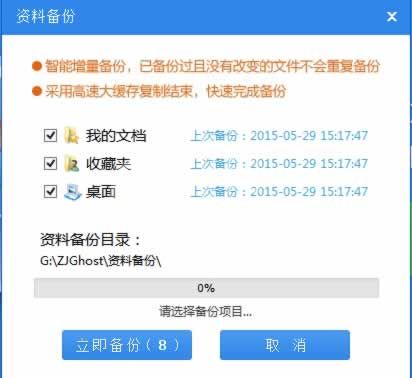
三.备份完后系统之家重装大师会自动进行系统下载,您只需慢慢等待即可。windows7系统安装是完全自动的过程,你不需要做任何的操作。
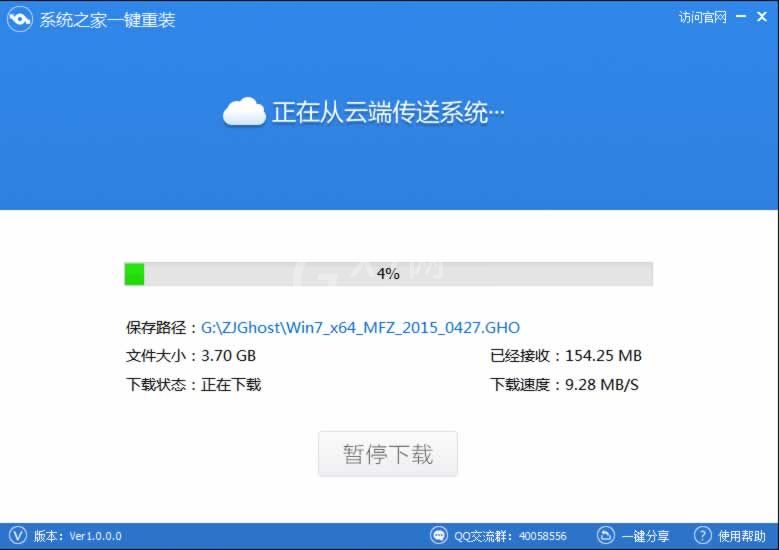
四.windows7系统下载完毕后,会出现一个提示框,提醒您软件即将重启计算机自动完成系统安装,您只需点击立刻重启即可。
以上这里为各位分享了系统之家一键重装重装系统win7的方法。有需要的朋友赶快来看看本篇文章吧!



























